Questo articolo descrive i passaggi che è possibile eseguire per abilitare o disabilitare l’utilizzo del tasto di scelta rapida FilterKeys per abilitare vari livelli di funzionalità FilterKeys in Windows 11.
FilterKeys è un’opzione di accessibilità che puoi utilizzare per controllare la frequenza di ripetizione della tastiera e ignorare i tasti ripetuti.
Diverse funzionalità dei tasti filtro sono SlowKeys, RepeatKeys e BounceKeys. Queste sono tutte funzionalità di accessibilità che consentono agli utenti con disabilità di digitare utilizzando la tastiera.
Ci sono molti modi per attivare o disattivare i tasti filtro in Windows. Di seguito ti mostreremo diversi modi per abilitarlo o disabilitarlo in Windows 11.
Come abilitare o disabilitare le chiavi filtro in Windows 11
Come descritto sopra, FilterKeys è un’opzione di accessibilità che puoi utilizzare per controllare la frequenza di ripetizione della tastiera e ignorare i tasti ripetuti.
Di seguito sono riportati i passaggi che mostrano come attivarla o disattivarla.
Attivare il tasto filtro all’accesso. schermo
Puoi attivare o disattivare i tasti filtro nella schermata di accesso utilizzando il pulsante di accessibilità. Nella schermata di accesso, fai clic sull’icona Accessibilità nell’angolo in basso a destra.
Nella finestra popup, attiva o disattiva il pulsante per attivare o disattivare i tasti filtro.
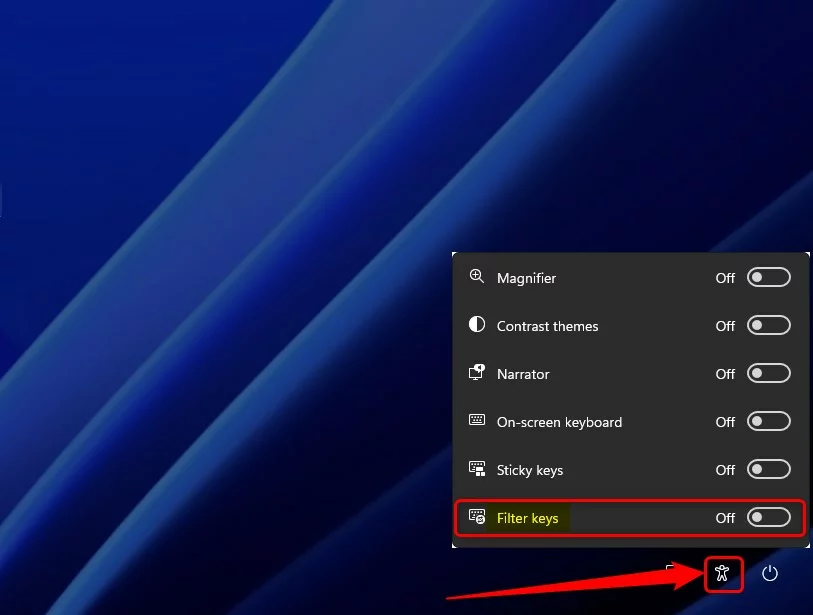 Windows 11 attiva o disattiva i tasti filtro nella schermata di accesso
Windows 11 attiva o disattiva i tasti filtro nella schermata di accesso
Attiva i tasti filtro utilizzando le scorciatoie da tastiera
Il tasto di scelta rapida FilterKeys è il tasto destro MAIUSC. Tieni premuto il tasto MAIUSC destro per otto secondi e rilascialo quando senti un segnale acustico.
Fai clic su Sì per confermare l’attivazione o la disattivazione dei tasti filtro.
 Windows 11 attiva i tasti dei filtri dei tasti di scelta rapida
Windows 11 attiva i tasti dei filtri dei tasti di scelta rapida
Attiva o disattiva i tasti dei filtri dall’app Impostazioni di Windows
Puoi anche attivare o disattivare i tasti dei filtri dall’app Impostazioni di Windows.
Fai clic sul menu Start-> Impostazioni-> Accessibilità-> Tastiera.
Nel riquadro delle impostazioni della tastiera, sotto Sticky, Filter , e Attiva/disattiva i tasti, sposta il pulsante in posizione On per attivare i tasti Filtro.
Per disattivare, riporta semplicemente il pulsante in posizione Off.
attiva o disattiva i tasti filtro dall’app delle impostazioni di Windows aggiornata
Attiva i tasti filtro dal Pannello di controllo
C’è ancora un’altra posizione per attivare i tasti filtro ed è nell’app classica del Pannello di controllo.
Nell’app Pannello di controllo, vai a Accesso facilitato-> Centro accessibilità-> Rendi la tastiera più facile da usare.
Lì, controlla la casella accanto a Attiva Filtra chiavi per abilitare. Per disabilitare, deseleziona semplicemente la casella e salva.
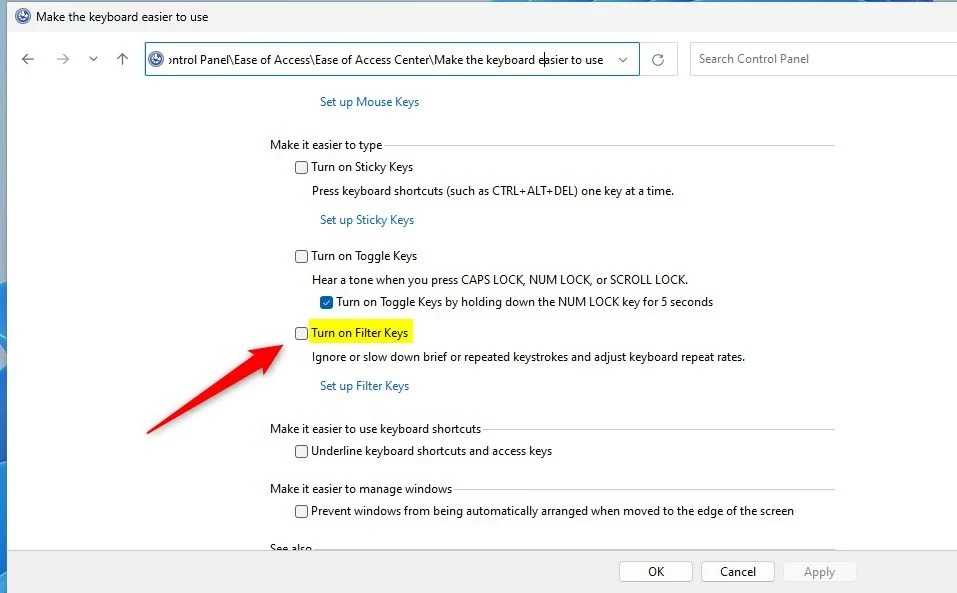 attiva o disattiva i tasti filtro nel pannello di controllo
attiva o disattiva i tasti filtro nel pannello di controllo
Dovrebbe farlo!
Riferimento:
Conclusione:
Questo post ti ha mostrato come attivare o disattivare i tasti filtro in Windows 11. Se trovi qualche errore sopra o hai qualcosa da aggiungere, usa il modulo di commento qui sotto.
